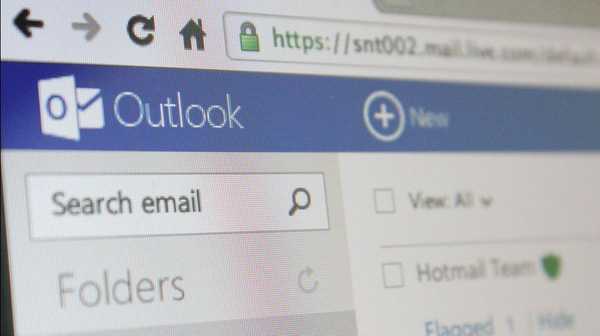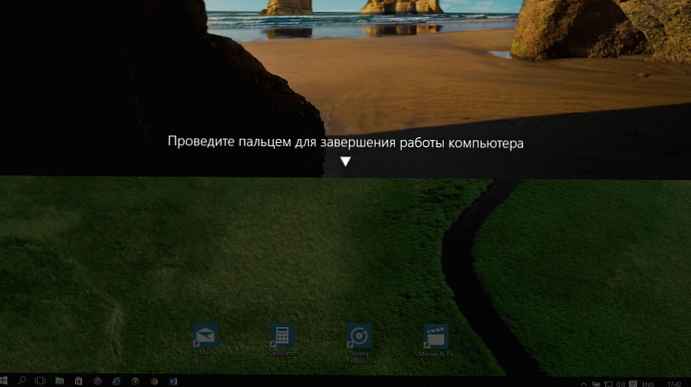Programy visí v našem operačním systému z různých důvodů, budeme se zabývat většinou z nich.
Program přestane reagovat na akce uživatele a není možné jej zavřít, tlačítko odpovědné za ukončení programu nefunguje. Poté celý počítač zamrzne a bude pokračovat donekonečna.
- Nejprve se pokusme najít příčinu zmrazení pomocí klávesové zkratky CTRL + ALT + DEL, tento příkaz nám umožní přejít do Správce úloh bez použití neodpovídající myši, pak je na kartě Aplikace vedle zavěšeného programu označena informace Nereaguje, zkuste program ukončit, klepněte na něj pravým tlačítkem az kontextové nabídky vyberte příkaz Odstranit úlohu.
- Pokud úkol nelze odstranit, musíte přejít na kartu Procesy, kliknout pravým tlačítkem myši na proces, který potřebujeme, a vybrat příkaz Ukončit proces, o něco níže se na snímku zobrazí vše.
- Řekněme, že se nic neděje, stačí restartovat počítač v nouzovém pořadí a pokud s tímto programem přetrvávají problémy, odstraňte jej, poté zkontrolujte pevný disk na zbývající soubory problémového programu, také je odstraňte, vyčistěte keře, tj. Registr, restartujte a nainstalujte program znovu.
- Co dělat, když se problémy objeví znovu? Najděte všechny informace na internetu o problémech s programem, v každém případě se někdo setkal s podobnými problémy a vyřešil je. Řeknu to tak, jak je, někdy uživatelé s takovými problémy nesouhlasí, například instalují crack crack na program, který funguje stabilně, ale v angličtině nebo si stáhnou program do neznámého a neprokázaného zdroje, který je plný virů. Jakmile můj přítel při návštěvě podivného webu upozornil na okno nabízející aktualizaci prohlížeče Opera, klikl na aktualizaci ... A pak vše zavěsilo a v důsledku toho jsem musel virus odstranit ze systému a znovu nainstalovat samotný prohlížeč.
- Proto při instalaci jakéhokoli programu buďte opatrní, virová aktivita, jeden z hlavních důvodů zmrazení operačního systému jako celku, pravidelně zálohujte svůj operační systém a zkontrolujte, zda počítač neobsahuje viry..
- Pokud jste operační systém dlouho nenainstalovali, může to fungovat s chybami, můžete se jich zbavit pomocí bezplatného programu Windows Optimizer Ashampoo WinOptimizer..
Poznámka: Někdy je uživatel velmi překvapen tím, že ve Správci úloh na kartě Procesy objevil pracovní procesy programů s dlouhým odstraněním, které mimochodem spotřebovávají značné systémové prostředky. To se stane, když zcela neodstraníme programy, které nepotřebujeme. Neexistuje žádný program, ale existuje proces, a mnoho takových procesů se děje, není to poslední důvod, který způsobuje, že náš počítač zamrzne.
Program zamrzne
Přejděte na oficiální webovou stránku problémového programu, možná byla vydána nová verze a stojí za to ji nainstalovat. Mnoho programů nebo her může fungovat nestabilně, pokud nemáte nainstalovaný nejnovější softwarový balíček NET Framework, nebo pokud váš program obecně potřebuje 64bitový systém Windows, může existovat mnoho důvodů pro jakýkoli program..
Mimochodem, některé programy fungují stabilně, pouze na systémovém oddílu - Drive (C :).
Mnoho uživatelů si může všimnout, že nejčastěji je obtížné určit, z jakého procesu počítač visí, pomůže zde pouze jedna věc. Pokud máte dobrou představu o procesech a službách běžících v operačním systému, můžete snadno určit viníka zmrazení a pokud špatně, určitě potřebujete asistenta, o něco později ho představím vám a mimochodem ne.
- Poznámka: potřebujete znát nejzákladnější procesy systému Windows, není jich tolik a vy se s nimi můžete snadno vypořádat. Například proces explorer.exe. Po dokončení zmizí plocha a hlavní panel, protože tento proces je softwarovým shellem systému Windows XP.
A konečně vaši pomocníci, kteří v podstatě opakují správce úloh, ale mnohokrát jej překonali ve funkčnosti, která jasně ukáže vše, co se děje na vašem počítači.
A co je nejdůležitější, poskytování maximálních informací o jakémkoli procesu, přesně to, co potřebujeme, mimochodem, může zakázat nebo nenechat načíst a zastavit téměř jakýkoli běžící proces.
Například AnVir Task Manager, podívejte se na fotografii, toto je pracovní okno tohoto programu, upozorňuji na proces svchost.exe, pod kterým jsou viry často maskovány, což způsobuje, že Windows XP zablokuje například neslavný virus Kido, který vytváří službu využívající skutečný Svchost.
Pokud je tento proces spuštěn jako uživatel, uvědomte si, že se jedná o virus. Skutečný "svchost.exe" běží pouze ze SYSTÉMU, MÍSTNÍHO SERVISU nebo SÍŤOVÉ SLUŽBY.
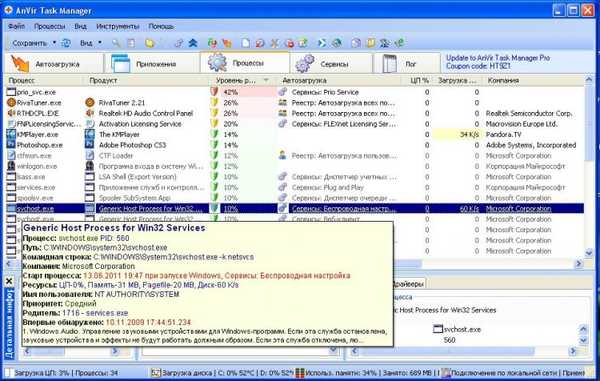
 Existuje dokonce definice míry rizika pro program
Existuje dokonce definice míry rizika pro program 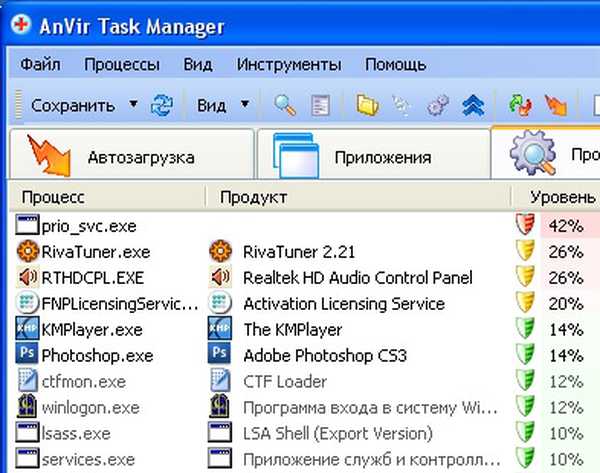
Druhý program AutoRuns od Mark Russinovich má více funkcí než obslužný program Windows MSConfig.
AutoRuns je super spouštěcí monitor. Tento program ukazuje, kdo a za jakým účelem je nakonfigurován tak, aby se spouštěl v počáteční fázi načítání operačního systému. Pokud se podíváte na pracovní okno programu a porozumíte všemu, můžete také sledovat místo, kde vás aplikace zajímá a dokončit to a tak dále.
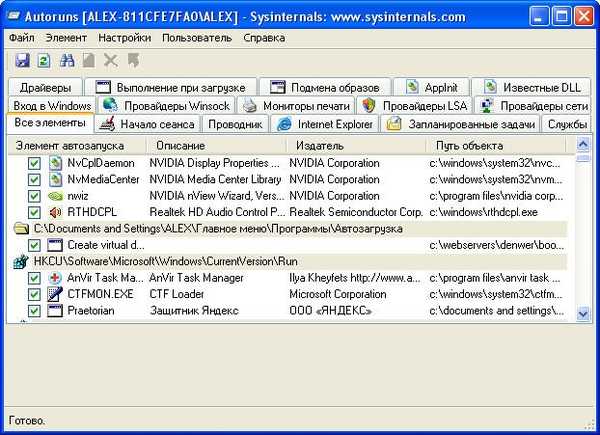 No a poslední: Prio program, pomocí kterého můžete uložit prioritu jakéhokoli procesu. Prio přidá do okna Správce úloh užitečné rozbalovací informace o každém spuštěném procesu: úplná cesta ke spustitelnému souboru, jméno, výrobce, služby, systémové služby spuštěné v tomto procesu. Proces s digitálním podpisem bude zvýrazněn zeleně pro vás, červený bez digitálního podpisu a mnoho dalšího.
No a poslední: Prio program, pomocí kterého můžete uložit prioritu jakéhokoli procesu. Prio přidá do okna Správce úloh užitečné rozbalovací informace o každém spuštěném procesu: úplná cesta ke spustitelnému souboru, jméno, výrobce, služby, systémové služby spuštěné v tomto procesu. Proces s digitálním podpisem bude zvýrazněn zeleně pro vás, červený bez digitálního podpisu a mnoho dalšího. 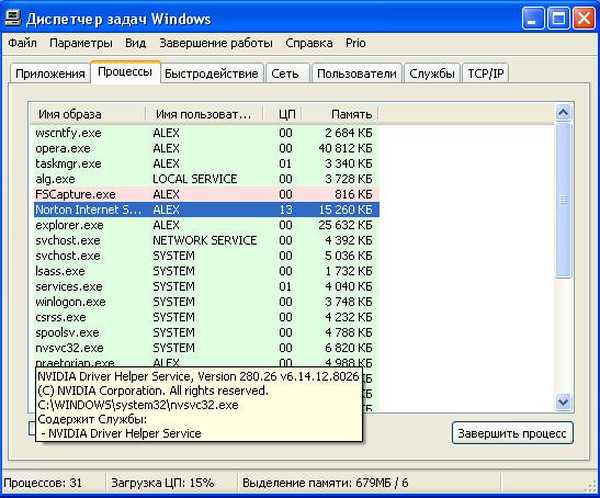
Není nutné používat všechny výše uvedené programy najednou, studovat je po jednom, zkoušet se učit služby Windows, tj. Aplikace, které jsou automaticky spuštěny operačním systémem při spuštění systému Windows.
Co si můžete přečíst více:
Windows visí
Počítač zamrzne
Nelze nainstalovat program
Brzdí pevný disk
Štítky článku: Funkce systému Čištění a optimalizace Programy